Windows11でマウス加速(ポインターの精度を高める)を設定する方法を紹介します。
マウス加速(ポインターの精度を高める)とは、マウスの動かし方(速さ)に応じて、ポインターの移動距離が変わる機能です。
たとえば、同じ距離マウスを動かしても、ゆっくり動かせばポインターもゆっくり、速く動かせば遠くまで一気に動くという感じです。
この機能は普段使いには便利ですが、正確な操作が必要なゲームなどでは邪魔になることもあります。
今回は、そんなマウス加速をオン・オフ切り替えたり、設定を見直す方法をわかりやすく解説していきます!
目次
「設定」からマウス加速を設定する
Windows11でマウス加速を設定するには、以下の操作を行ってください。
-
スタートメニューから「設定」を開きます。
-
設定が開いたら、左メニューの「Bluetoothとデバイス」をクリックします。
-
「マウス」をクリックします。

-
マウス加速が必要な場合は、「ポインター精度を高める」を「オン」にしましょう。

-
マウス加速が不要な場合は、「ポインター精度を高める」を「オフ」にしましょう。

その他のマウス設定はこちらをご覧ください。
【Windows11】マウス設定の変更方法まとめ
以上で操作完了です。
「マウスのプロパティ」からマウス加速を設定する
「マウスのプロパティ」からマウス加速を設定する方法です。
-
スタートメニューから「設定」を開きます。
-
設定が開いたら、左メニューの「Bluetoothとデバイス」をクリックします。
-
「マウス」をクリックします。

-
「マウスの追加設定」をクリックします。

-
マウスのプロパティです。「ポインターオプション」タブをクリックします。

-
「ポインターの精度を高める」にチェックを入れます。
-
「適用」→「OK」をクリックします。

以上で操作完了です。
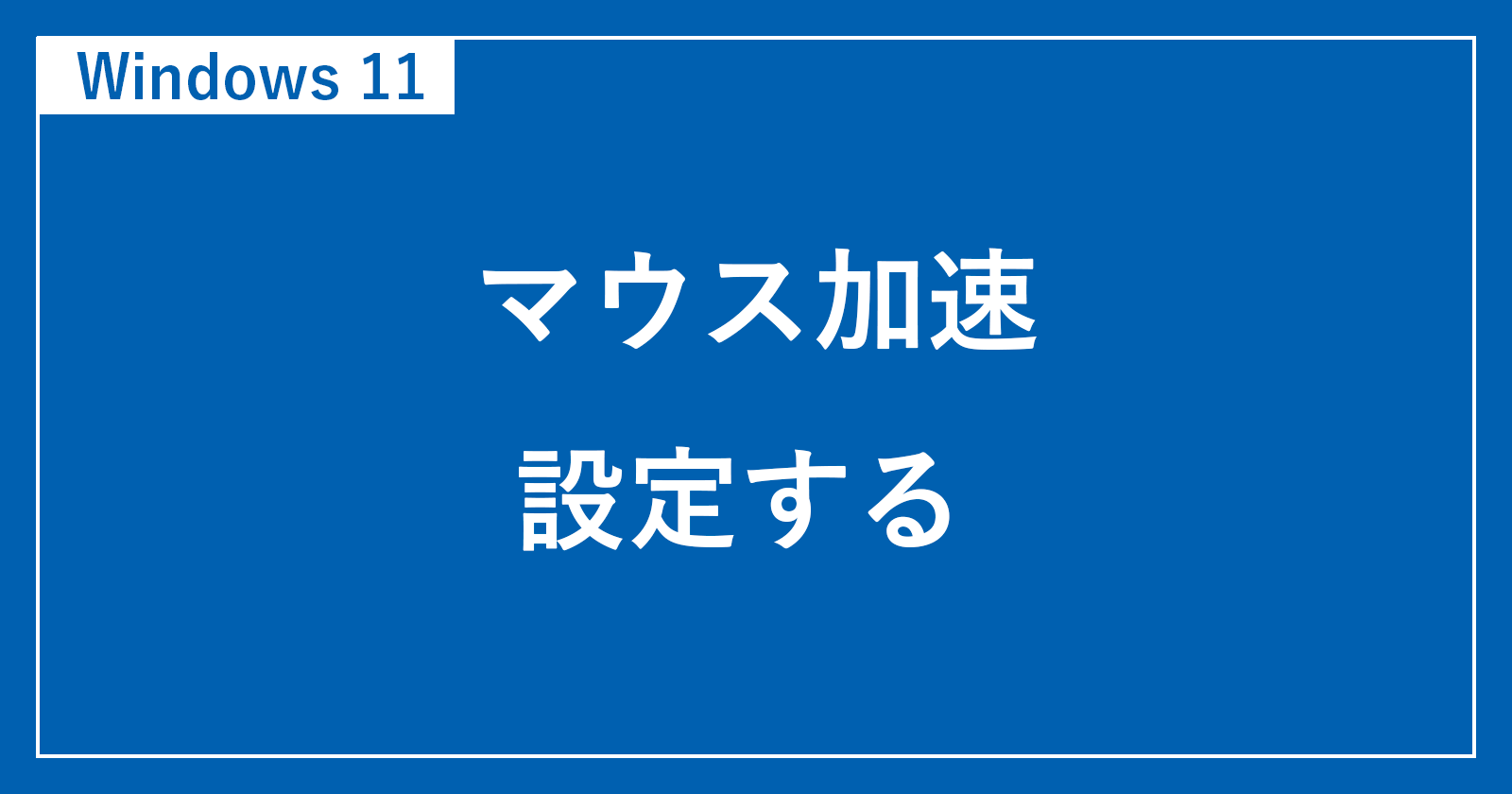
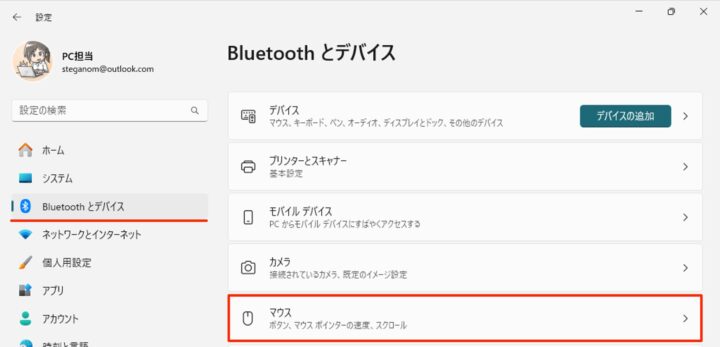
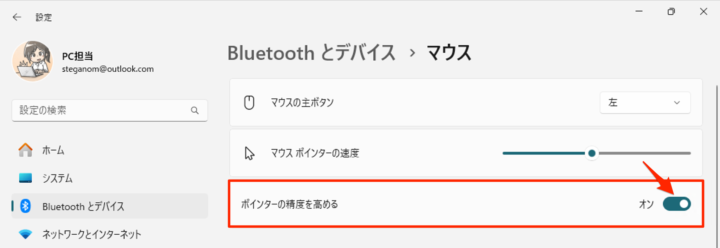
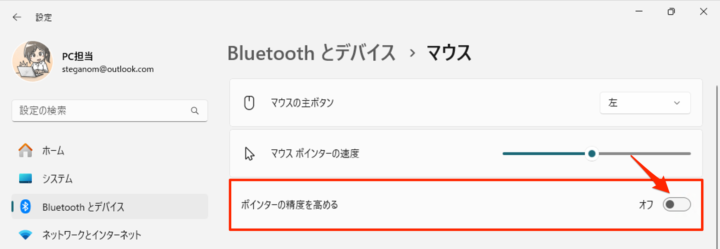
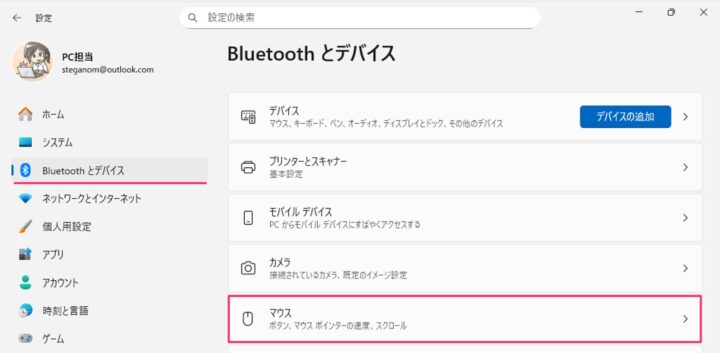
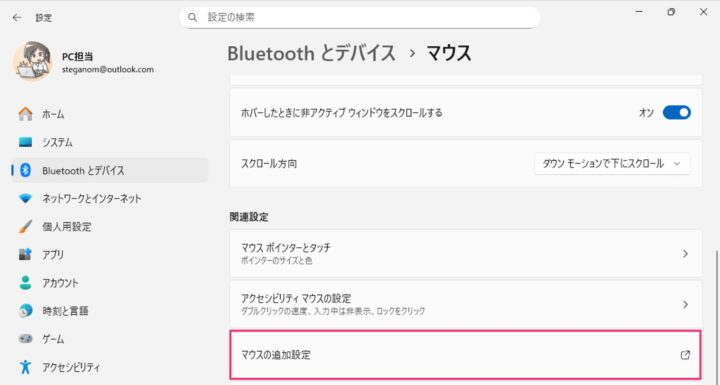
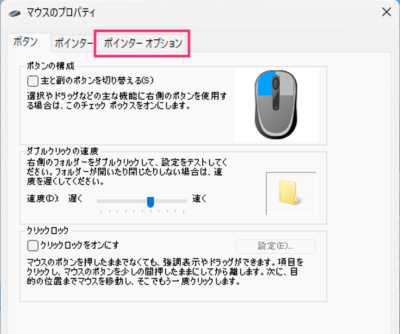
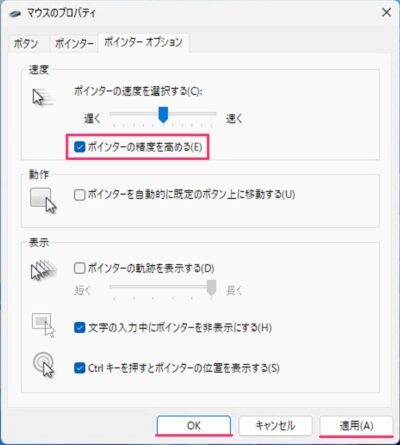








コメント